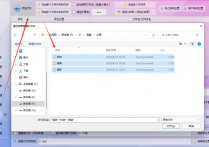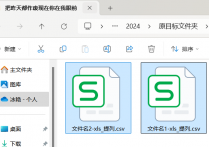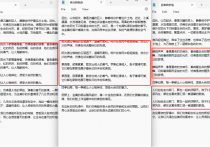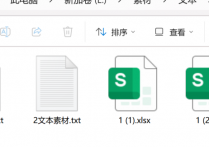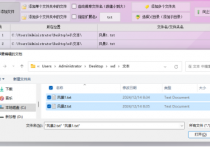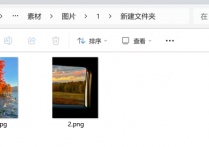教你怎样根据空行分割TXT文本文档 文本拆分实例 TXT文本分割
比如有一些文本中间用多个空行隔开,需要把隔开的文本分别保存,比如我们要把隔2行或以上空行的文本分别保存成一个文档,如图:
实现方法:
1、先打开首助编辑高手软件,进入【文本批量操作】--【拆分文本】,如图:
2、选择【按分隔内容拆分】,再选择【拆分后不保留分隔内容】,然后在下面的方框中输入三次回车键,如图:
3、添加要批量拆分的文件,如图:
4、选择保存方式后,点【批量拆分文本】,如图:
5、拆分完成后,在软件上面的表格中会显示,如图:
6、打开保存的位置,可以看到已经根据我们指定的规则拆分好文档了,如图:
常见问题解析:
问1、在第2步中,为什么要选择【拆分后不保留分隔内容】?
答:如果选择其他两项,都会保留分隔内容到新文档中,比如本文例子是2行空行作为分隔内容,如果选择【拆分后把分隔内容留在文件尾】,就会在每个新文档结尾处多出2行空行,反之选择【拆分后把分隔内容留在文件首】的话,就会在每个新文档开头处多出2行空行。而选择【拆分后不保留分隔内容】意思是在新文档中都不再显示被分割的2行空行。
问2、在第2步中,为什么要在方框中输入3次回车键?
答:因为我们要把空2行的文本取出来,在文本结尾处按1下回车键+2下空行回车键=共3次回车键,同理,如果要把每隔开1行空行的文本拆分出来的话,就在方框中输入2下回车键就可以,如图所示:
问3、一定要用空行当分隔符吗?
答:分隔符可以任意符号,包括可以用unicode字符或单行及多行文本等。而本例是以空行来讲解,更容易理解。